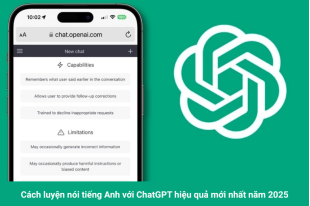Những thói quen sai lầm khiến iPhone mau hết pin

1. Bật trung tâm thông báo
iPhone liên tục rung và nhấp nháy đèn báo khiến bạn như người nổi tiếng với đủ thứ bận rộn. Đó là khi trung tâm thông báo đang được bật và với mỗi tin nhắn, email, tin nhắn từ trò chơi, tin nhắn Facebook,... đến thì iPhone sẽ ngay lập tức có tín hiệu thông báo với chủ nhân. Tuy nhiên, khi có quá nhiều những thông báo cũng là nguyên nhân gây hao pin iPhone nhanh chóng.
Nếu không thực sự cần thiết, bạn có thể vào Cài đặt (Settings) > Trung tâm Thông báo (Notifications Centre), vào mục Bao gồm (Include) để vô hiệu hoá những ứng dụng không cần thiết.
2. Đóng các ứng dụng chạy nền
Với iOS, việc đóng tất cả các ứng dụng chạy nền lại khiến hao pin nhiều hơn do phải vận hành ứng dụng này lại từ đầu thay vì chỉ 'đánh thức' nó từ trạng thái 'ngủ'. Điều này là do iOS đã được thiết kế để tối ưu hoá hoạt động của những ứng dụng chạy nền.
Vì thế, người dùng chỉ cần tắt những ứng dụng biết chắc là mình hiếm khi sử dụng tới và giữ lại những ứng dụng thường xuyên sử dụng ở chế độ nền.
3. Tắt Wi-fi để dùng 3G
Một số người cho rằng, việc tắt Wi-fi sẽ cải thiện thời lượng pin. Tuy nhiên, việc tắt Wi-fi lại có thể tiêu hao pin iPhone hơn. Bởi vì lượng điện cần thiết để kết nối Wi-fi hoạt động là rất nhỏ so với việc sử dụng dữ liệu di động (3G).
Vì thế hãy bật Wi-fi bất cứ khi nào thay vì dùng kết nối dữ liệu di động.
4. Không sử dụng chế độ Máy bay
Nếu người dùng di chuyển vào khu vực sóng yếu hoặc không có sóng, tốt nhất nên bật Chế độ máy bay (Airplane Mode). Bởi tại khu vực sóng yếu hoặc không có sóng, iPhone sẽ phải gia tăng việc cố gắng kết nối để dò sóng và điều này khiến pin iPhone sẽ bị sụt nhanh chóng.
Để bật chế độ Máy bay, người dùng vào Cài đặt (Settings) > Chế độ Máy bay (Airplane Mode) và gạt sang trạng thái Bật (On).
Người dùng vẫn có thể chơi game, đọc sách và nghe nhạc bình thường mà thời lượng pin tiêu hao sẽ hạn chế. Điều này vô cùng hữu ích khi bạn bị kẹt trong vùng không có sóng điện thoại.
5. Màn hình iPhone quá sáng
Độ sáng màn hình thực sự khiến người dùng cảm thấy độ tuyệt đẹp khi bật các ứng dụng iPhone, nhưng điều này sẽ khiến pin iPhone bị vắt kiệt nhanh chóng.
Để thay đổi, hãy vào Cài đặt (Settings) > Hình nền và Độ sáng (Wallpapers & Brightness) và bật chế độ Điều chỉnh độ sáng tự động (Auto-Brightness). iPhone sẽ tự điều chỉnh ánh sáng để vừa đảm bảo không hại mắt người dùng và tiết kiệm pin.
6. Hiệu ứng thị sai
Hiệu ứng thị sai (Parallax) là một tính năng có từ iOS 7 cho phép ảnh nền trông khác nhau tại các góc nhìn tạo hiệu ứng nổi 3D với cảm ứng chuyển động. Nhưng tính năng này không hề thân thiện với pin mà rất tiêu tốn điện năng.
Để tắt Parallax: Người dùng vào Cài đặt (Settings) > Cài đặt chung (General) > Trợ năng (Accessibility) > Giảm chuyển động (Reduce Motion) và bật sang ON.
7. Không cập nhật hệ điều hành
Mỗi bản cập nhật đều bao gồm bản vá lỗi và những cải tiến hiệu suất sử dụng. Do đó sẽ giúp thời lượng pin được tối ưu hơn. Việc cập nhật có thể khá mất công nhưng nó lại đem lại giá trị lâu dài.
Hãy chắc chắn rằng bạn luôn cập nhật được càng sớm càng tốt, thay vì bỏ mặc nó.
Cách thực hiện: Vào Cài đặt (Settings) > Cài đặt chung (General) > Cập nhật phần mềm (Software Update).
8. Tìm kiếm trong Spotlight
Spotlight Search là một tính năng tìm kiếm tổng hợp mọi thứ trên iPhone. Nhưng trong lúc tìm kiếm, nó sẽ quét qua mọi thứ trên điện thoại người dùng để tìm những gì được yêu cầu. Và điều này sẽ ngốn pin đáng kể. Vì thế người dùng cần quản lý những lĩnh vực mình cần tìm kiếm trong tính năng này.
Để tinh chỉnh ranh giới tìm kiếm trên iPhone cho kết quả nhanh hơn và giảm bớt việc hao pin, bạn vào Cài đặt (Settings) > Cài đặt chung (General) > Tìm kiếm trong Spotlinght (Spotlight Search). Tại đây, bạn có thể bỏ chọn những mục không cần quét qua trong quá trình thực hiện tìm kiếm.
9. Liên tục đồng bộ email mới
Với thời đại Internet, thật khó để làm việc mà không có email, đặc biệt nhiều công việc cần nhận các email tức thì. Với việc liên tục đồng bộ để email đến hộp thư trong thời gian thực, pin iPhone của bạn sẽ bị hao pin rất nhanh.
Nếu không thật sự cần thiết, hãy kiểm tra email bằng tay thay vì bật chế độ tự động. Bạn vào Cài đặt (Settings) > Mail, Danh bạ và Lịch (Mail, Contacts, Calendars) > Tìm nạp Dữ liệu mới (Fetch New Data). Tại đây bạn chuyển sang chế độ TẮT (OFF). Email mới sẽ chỉ xuất hiện khi bạn mở ứng dụng hộp thư.
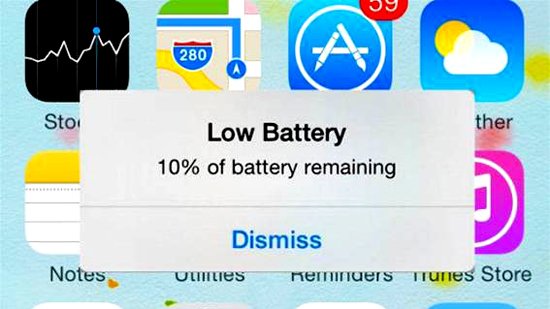
10. iPhone không tự động tắt màn hình
Nếu người dùng không để thiết lập Auto-Lock, chính là bạn đang lãng phí thời gian sử dụng pin trên iPhone. Khi ngừng tương tác với iPhone, chẳng có lý do gì nên để màn hình iPhone tiếp tục sáng.
Để hạn chế việc tiêu tốn pin vì lý do này, bạn vào Cài đặt (Settings) > Cài đặt chung (General) > Tự động khóa (Auto-Lock). Chọn thời gian chờ ngắn nhất có thể (1 phút) - đủ cho nhu cầu của hầu hết mọi người hoặc chọn chế độ lâu hơn tùy theo như cầu.
11. Theo dõi quảng cáo
Từ iOS 7 đã tích hợp tính năng chặn những quảng cáo để hạn chế việc hao pin iPhone.
Để bật được tính năng này, bạn vào Cài đặt (Settings) > Bảo mật (Privacy) > Quảng cáo (Advertising) và gạt nút kích hoạt chế độ "Giới hạn theo dõi quảng cáo (Limit Ad Tracking).
12. Bật định vị khi không cần thiết
GPS giúp theo dõi tất cả những nơi bạn đã có mặt, nhưng phải xem nó có thật sự cần thiết? Bạn sẽ hối hận nếu biết rằng GPS gây lãng phí pin kinh khủng. Với các dụng không thật sự cần, bạn không nên kích hoạt định vị (Location Services).
Để thay đổi, bạn chọn Cài đặt (Settings) > Bảo mật (Privacy) > Dịch vụ Định vị (Location Services). Tại đây bạn gạt thanh trượt sang trạng thái TẮT (OFF) để vô hiệu hóa tính năng với những ứng dụng không cần thiết sử dụng GPS.
13. Sử dụng Siri
Bạn cần xem xét có thực sự hay sử dụng Siri? Bởi rất nhiều quốc gia tính năng này chưa được hỗ trợ ngôn ngữ. Vậy tại sao chúng ta vẫn cứ để nó tiêu hao pin iPhone?
Để cho Siri "nghỉ ngơi", bạn chỉ việc vào Cài đặt (Settings) > Cài đặt chung (General) > Siri và gạt thanh trượt về trạng thái TẮT (OFF).
14. Tự động cập nhật thời gian
iPhone có thể tự động thay đổi các thiết lập thời gian phù hợp với quốc gia mà bạn đang ở và cần sử dụng dịch vụ vị trí. Nhưng nếu cả năm bạn chả mấy lần ra nước ngoài, thì việc bật tính năng này chỉ làm tốn pin mà thôi.
Để tắt tính năng này, bạn vào Cài đặt (Settings) > Cài đặt chung (General) > Ngày & Giờ (Date & Time) và tắt chế độ Đặt tự động (Set Automatically). Nếu có công việc hay đi du lịch đến quốc gia khác, bạn có thể vào lại quy trình như trên và bật tính năng này.
15. Thông báo tin nhắn lặp đi lặp lại
iPhone sẽ lặp lại việc thông báo khi có tin nhắn khi mà bạn chưa thể xem ngay. Mỗi lần lặp lại, màn hình sẽ sáng lên kèm theo chế độ rung nếu đặt. Điều này sẽ khiến pin cũng bị hao đi khá nhiều.
Để thay đổi chế độ này, bạn vào Cài đặt (Settings) > Trung tâm Thông báo (Notification Centre) tìm mục Tin nhắn (Messages) trong mục Bao gồm (Include), tìm tiếp mục Lặp lại cảnh báo (Repeat Alerts) chọn Không (Never) để iPhone không lặp lại thông báo hoặc chọn số lần ít tùy theo nhu cầu.
16. Để chế độ rung
Giữ iPhone ở chế độ rung là một trong những tính năng hao tốn pin rất lớn. Nó cũng thật sự không cần thiết khi iPhone nằm trong tay bạn hoặc ở ngay bên cạnh.
Để vô hiệu hóa tính năng này, bạn vào Cài đặt (Settings) > Âm thanh (Sounds) và tắt cả Rung khi đổ chuông (Vibrate on Ring) và Rung khi im lặng (Vibrate on Silent).
17. Không tắt chia sẻ
Dùng Bluetooth hay AirDrop nhưng bạn lại quên tắt chúng. Điều này sẽ khiến hao pin.
Để tắt các tính năng này, bạn vuốt từ dưới lên trên iPhone để thấy Trung tâm kiểm soát và đảm bảo các biểu tượng Bluetooth và AirDrop không còn sáng nữa.
18. Đặt tự động phản hồi cho Apple
Điều này giúp Apple tham khảo và đưa ra những bản cập nhật kịp thời cho hệ thống chạy mượt hơn nhưng điều đó cũng đồng thời khiến pin iPhone hao tổn.
Để tắt tính năng này, bạn vào Cài đặt (Settings) > Cài đặt chung (General) > Giới thiệu (About) > Chẩn đoán & Sử dụng (Diagnostics and Usage) và tích vào Không gửi (Don’t Send mode).
Theo vietnamnet.vn

 Samsung Galaxy S24 Ultra 5G (256GB) - Chính Hãng
Samsung Galaxy S24 Ultra 5G (256GB) - Chính Hãng
 Samsung Galaxy Z Fold6 5G (12GB - 256GB) Chính Hãng
Samsung Galaxy Z Fold6 5G (12GB - 256GB) Chính Hãng
 Samsung Galaxy Z Flip6 5G (12GB - 256GB) - Chính Hãng
Samsung Galaxy Z Flip6 5G (12GB - 256GB) - Chính Hãng
 Samsung Galaxy Tab S7 Plus 128GB (Chính Hãng)
Samsung Galaxy Tab S7 Plus 128GB (Chính Hãng)
 iPad Mini 4 16GB 4G Mới 100% Trôi Bảo Hành
iPad Mini 4 16GB 4G Mới 100% Trôi Bảo Hành
 iPhone 12 128GB (Chính Hãng VN/A)
iPhone 12 128GB (Chính Hãng VN/A)
 Sony Xperia 5 Mark II (8GB - 128GB) Like New
Sony Xperia 5 Mark II (8GB - 128GB) Like New
 Apple Watch Series 4 (40mm - 44 mm) Bản Thép LTE -...
Apple Watch Series 4 (40mm - 44 mm) Bản Thép LTE -...
 Apple Watch Series 6 (40mm - 44 mm) Bản Thép LTE -...
Apple Watch Series 6 (40mm - 44 mm) Bản Thép LTE -...
 Apple Watch Series 5 (40mm - 44 mm) LTE Bản Thép -...
Apple Watch Series 5 (40mm - 44 mm) LTE Bản Thép -...
 Sạc dự phòng cao cấp Xiaomi 10.000mAh
Sạc dự phòng cao cấp Xiaomi 10.000mAh
 Pin sạc dự phòng Samsung 10.000 mAh Type-C Mới...
Pin sạc dự phòng Samsung 10.000 mAh Type-C Mới...
 Tai nghe Bluetooth AirPods 2 Apple mới 100% chính...
Tai nghe Bluetooth AirPods 2 Apple mới 100% chính...
 Tai nghe Bluetooth AirPods Pro mới 100% chính hãng VN/A
Tai nghe Bluetooth AirPods Pro mới 100% chính hãng VN/A